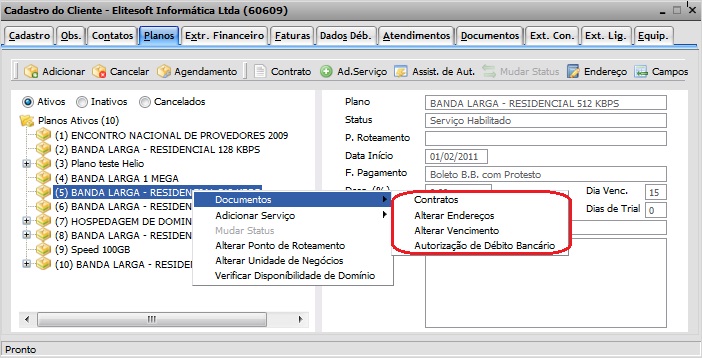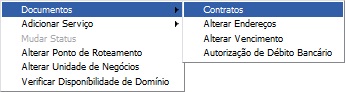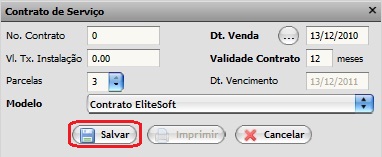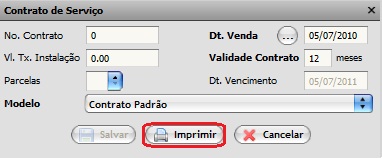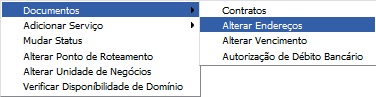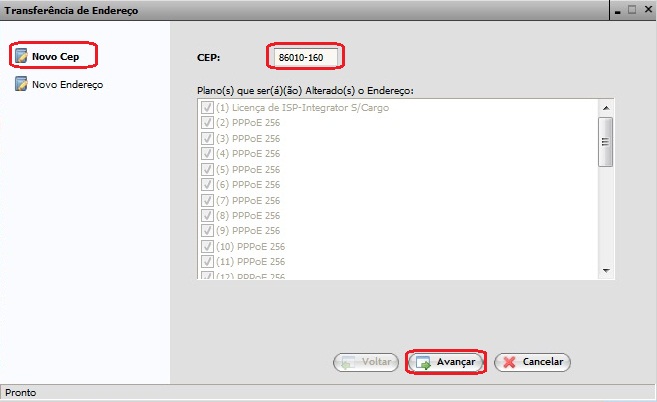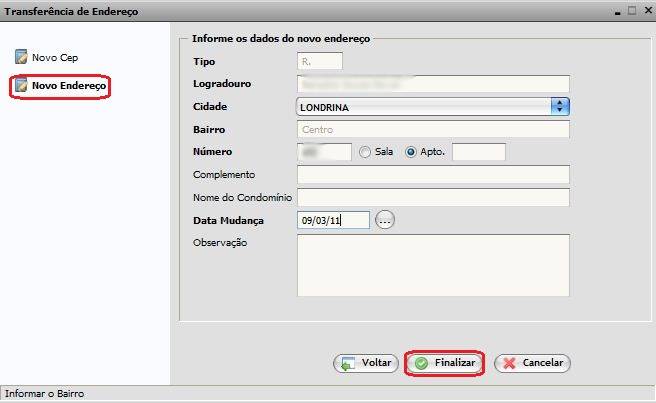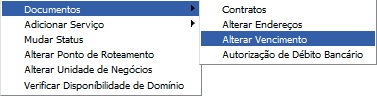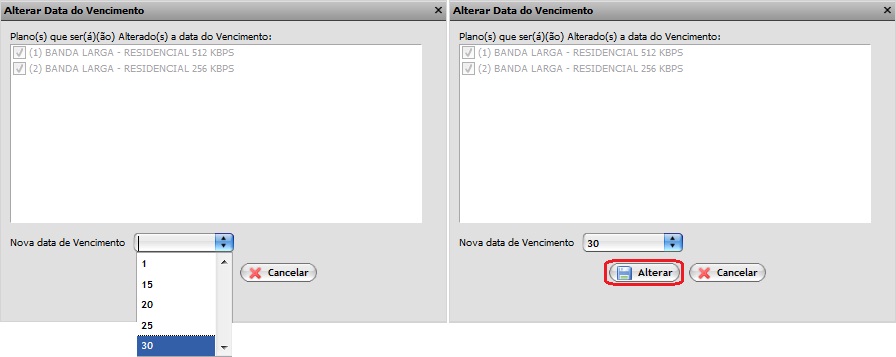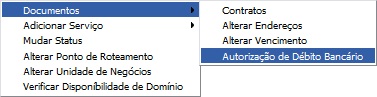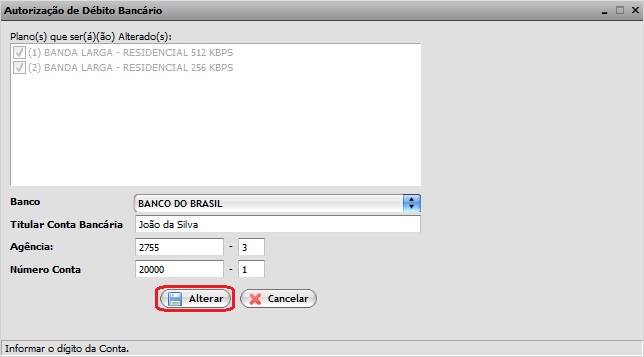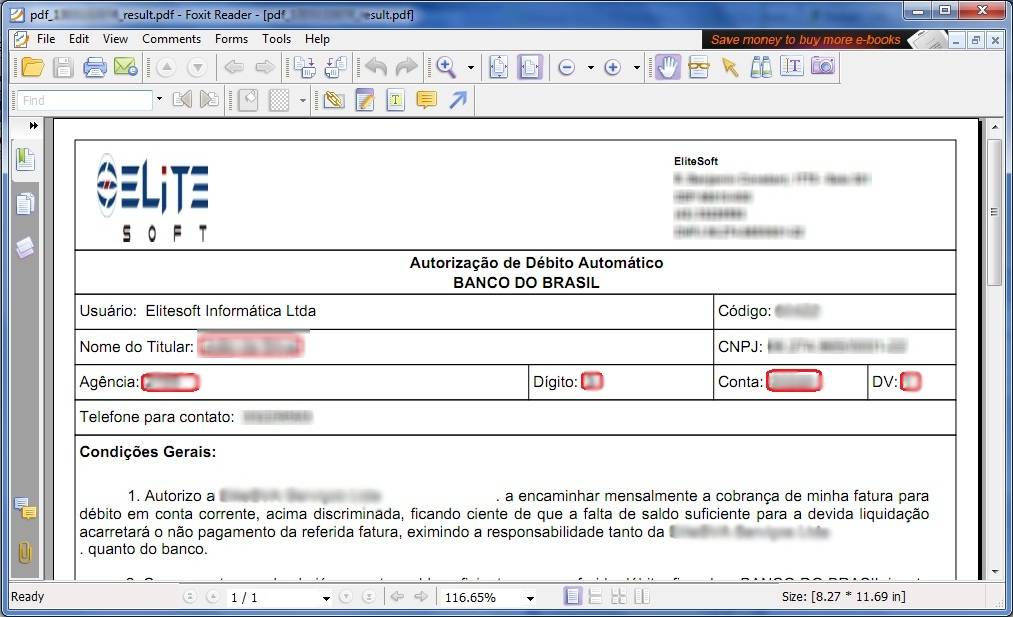Mudanças entre as edições de "Modulo Web Clientes - Plano - Gerenciar Documentos"
(alteração do texto) |
|||
| Linha 1: | Linha 1: | ||
| + | __NOTOC__ | ||
| + | |||
| + | |||
{| style="margin-top:5px; width:34%; margin-bottom:2px; margin-left:auto; margin-right:auto" | {| style="margin-top:5px; width:34%; margin-bottom:2px; margin-left:auto; margin-right:auto" | ||
|class="fundologo" style="background-repeat:no-repeat; background-position:-40px -15px; width:100%; border:1px solid #D2D2D2; vertical-align:top; -moz-border-radius: 10px; -webkit-border-radius: 10px; border-radius:10px;box-shadow:0 1px 3px rgba(0, 0, 0, 0.35)" | | |class="fundologo" style="background-repeat:no-repeat; background-position:-40px -15px; width:100%; border:1px solid #D2D2D2; vertical-align:top; -moz-border-radius: 10px; -webkit-border-radius: 10px; border-radius:10px;box-shadow:0 1px 3px rgba(0, 0, 0, 0.35)" | | ||
| Linha 5: | Linha 8: | ||
| − | + | [[Modulo_Web_Clientes_-_Planos|« Voltar]] | [[Página_principal|« Principal]] | |
| − | + | == Gerenciar Documentos == | |
1) Na opção "Documentos", é possível adicionar ou imprimir contratos, alterar endereço, vencimento e autorizar o débito bancário. | 1) Na opção "Documentos", é possível adicionar ou imprimir contratos, alterar endereço, vencimento e autorizar o débito bancário. | ||
| − | |||
| − | |||
[[Arquivo:CadastroClientePlanosFuncDoc.jpg|600px]] | [[Arquivo:CadastroClientePlanosFuncDoc.jpg|600px]] | ||
| Linha 85: | Linha 86: | ||
[[Ficheiro:CadastroClientePlanosDocAutDebBancPdf.jpg|650px]] | [[Ficheiro:CadastroClientePlanosDocAutDebBancPdf.jpg|650px]] | ||
| + | |||
| + | {| style="border-collapse: collapse; border-width: 1px; border-style: solid; margin-left:auto; margin-right:auto; border-color: #A5030E" | ||
| + | |- style="background-color:#FFFFFF" | ||
| + | | [[arquivo:BarraVermelha.png|6px]] | ||
| + | | [[Arquivo:AlertaVermelha.png|40px]] | ||
| + | | ''Esta é uma base de testes fictícia, meramente ilustrativa''. | ||
| + | |} | ||
[[#content|Topo]] | [[#content|Topo]] | ||
Edição das 17h57min de 2 de abril de 2018
Gerenciar Documentos
1) Na opção "Documentos", é possível adicionar ou imprimir contratos, alterar endereço, vencimento e autorizar o débito bancário.
2) Caso queira adicionar ou imprimir um contrato, clicar com o botão direito do mouse, após, selecionar a opção (Documentos -> Contratos) ou ![]() e exibirá a tela "Contrato do Serviço".
e exibirá a tela "Contrato do Serviço".
Obs.: Todo modelo de contrato é gerado no Integrator Desktop.
2.1) Na tela "Contrato do Serviço", caso queira adicionar um contrato, preencher as informações abaixo, após, selecionar a opção "Salvar", que retornará para tela "Cadastro de Cliente" aba "Planos".
- No campo "No. Contrato", informe o número do contrato do plano;
- No campo "Dt. Venda", informe a data de venda do plano;
- Nos campos "Vl. Tx. Instalação" e "Parcelas", informe o valor da taxa de instalação do plano e o número de parcelas, se houver;
- No campo "Validade do Contrato", informe a tempo de validade do contrato em meses;
- No campo "Modelo", selecione o modelo de contrato correto para o plano.
2.2) Na tela "Contrato do Serviço", caso queira imprimir um contrato, selecionar a opção "Imprimir" e retornará para tela "Cadastro de Cliente", em "Planos".
3) Caso queira alterar o endereço, clicar com o botão direito do mouse, após, selecionar a opção (Documentos -> Alterar Endereço) e exibirá a tela "Transferência de Endereço" no item "Novo CEP".
3.1) Na tela "Transferência de Endereço" no item "Novo CEP", informar o número do CEP e selecionar a opção "Avançar" e exibirá a tela "Transferência de Endereço" no item "Novo Endereço".
3.1.1) Na tela "Transferência de Endereço" no item "Novo Endereço", preencher as informações e após, selecionar a opção "Finalizar".
4) Caso queira alterar o vencimento, clicar com o botão direito do mouse, após, selecionar a opção (Documentos -> Alterar Vencimento) e exibirá a tela "Alterar Data de Vencimento".
4.1) Na tela "Alterar Data de Vencimento", na opção "Nova data de Vencimento", selecionar a nova data, após, "Alterar" e retornará para a tela "Cadastro de Cliente" aba "Planos"
5) Caso queira autorizar débito em conta, clicar com o botão direito do mouse, após, selecionar a opção (Documentos -> Autorização de Débito Bancário) e exibirá a tela "Autorização de Débito Bancário".
5.1) Na tela "Autorização de Débito Bancário", selecionar o banco para realizar o débito, preencher os campos e após, selecionar a opção "Alterar" e exibirá a tela "Abrir "nomedocumento"".
5.1.1) Na tela "Abrir "nomedocumento.pdf"", selecionar a opção "Abrir com o:" e após, "OK", que exibirá a "Autorização de Débito Automático" no formato pdf.
5.1.1.1) Na tela abaixo está a "Autorização de Débito Automático", com as informações do item 5.1.
| |
|
Esta é uma base de testes fictícia, meramente ilustrativa. |